Exploración de la ayuda del sistema
Puede explorar todos los volúmenes de ayuda de las aplicaciones registrados en el sistema sin tener que iniciar cada aplicación individual, sólo tiene que iniciar el Gestor de ayudas desde el Panel frontal.
En el nivel superior, el Gestor de ayudas agrupa los volúmenes de ayudas en familias de ayudas. Por ejemplo, la familia de ayudas Common Desktop Environment lista los volúmenes de ayudas para las aplicaciones de escritorio estándar. Puede explorar y abrir cualquiera de los volúmenes listados.
Para abrir el Gestor de ayudas
-
Haga clic en control del Gestor de ayudas, en el Panel frontal (véase Figura 3–2).
Una ventana de ayuda muestra una lista de familias de ayudas con ayuda en línea. Éste es el nivel superior del Gestor de ayudas.
Figura 3–10 Vista del nivel superior del Gestor de ayudas
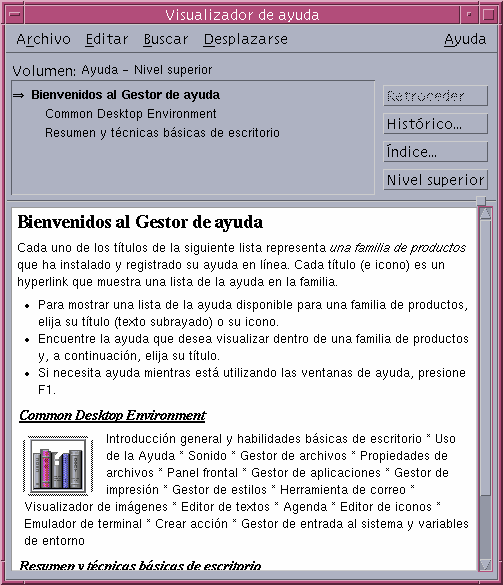
-
Desplácese por la ventana para encontrar el grupo de productos que le interese y haga clic en en su título (subrayado).
Se muestra la lista de los volúmenes de ayudas disponibles para este producto.
-
Para abrir un volumen de ayuda determinado, haga clic en su título (texto subrayado).
-
Para volver al nivel superior del Gestor de ayudas, haga clic en el botón Nivel superior.
Por ejemplo, para explorar la ayuda en línea del Gestor de ayudas:
-
Haga clic en control del Gestor de ayudas.
-
Elija Common Desktop Environment.
-
Desplácese por la lista de volúmenes de ayudas hasta que vea Ayuda del Gestor de archivos.
-
Haga clic en Ayuda del Gestor de archivos.
Se muestra la ayuda del Gestor de archivos. Ésta es la misma información de ayuda que vería si abriera el Gestor de archivos y seleccionara Información general en el menú Ayuda.
Figura 3–11 Ayuda del Gestor de archivos visualizado en el Gestor de ayudas
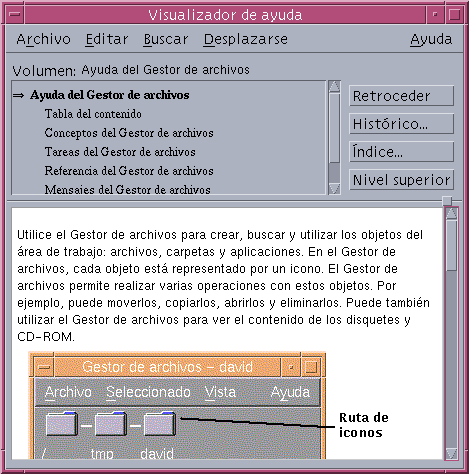
Para duplicar una ventana de ayuda
-
Elija Ventana nueva en el menú Archivo del Gestor de ayudas.
La ventana de ayuda abierta se duplica. Puede cambiar el tamaño de la nueva ventana y seleccionar temas independientemente de la ventana original.
-
Para eliminar la ventana, elija Cerrar en el menú Archivo.
Nota –El comando Ventana nueva sólo está disponible en la ventana de ayuda del Gestor de ayudas (véase Exploración de la ayuda del sistema).
- © 2010, Oracle Corporation and/or its affiliates
